كيفية إدارة رسائل LinkedIn بشكل أفضل: ممتحن وسائل التواصل الاجتماعي
لينكد إن / / March 01, 2022
هل رسائلك الواردة على LinkedIn خارج نطاق السيطرة؟ هل تتساءل عن كيفية استخدام الرسائل داخل النظام الأساسي لصالحك؟
في هذه المقالة ، ستتعرف على كيفية استخدام ميزات المراسلة المتنوعة على LinkedIn للتواصل مع العلاقات المهنية وتعزيزها ، مع تجنب العروض غير المرغوب فيها.
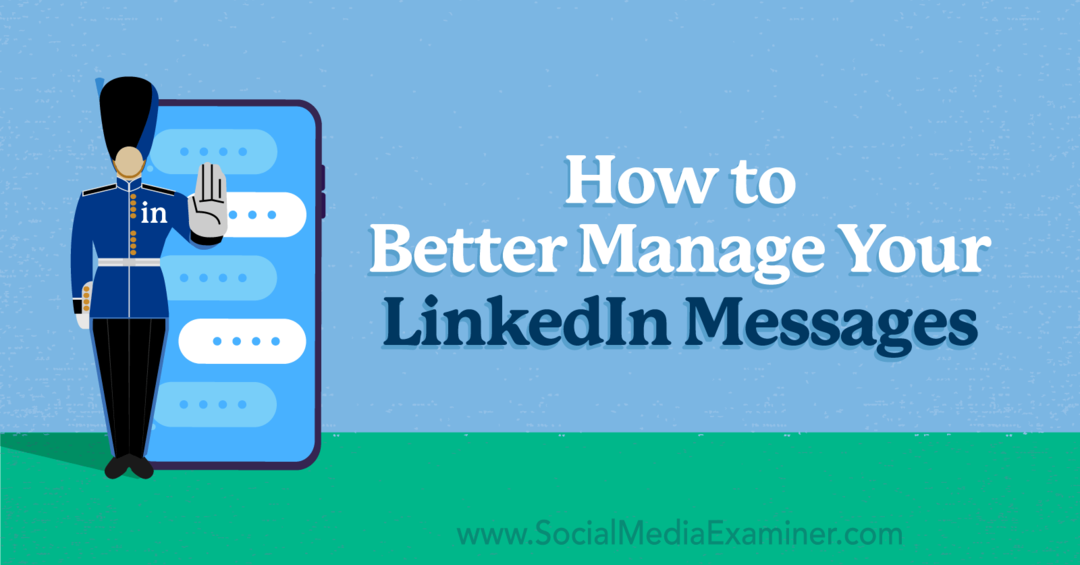
إذا تلقيت العشرات من رسائل LinkedIn (أو أكثر) كل يوم ، قد يكون من الصعب إدارة صندوق الوارد الخاص بك ، حتى إذا كنت تتحقق من النظام الأساسي باستمرار. عندما تريد العثور على رسائل محددة ، يمكنك دائمًا استخدام وظيفة البحث في البريد الوارد للبحث عن أسماء جهات الاتصال أو المؤسسات أو الموضوعات التي ناقشتها.
ولكن عندما تحتاج إلى تنظيم بريدك الوارد وتحديد أولويات رسائلك ، استخدم خيارات التصفية في LinkedIn بدلاً من ذلك. للوصول إليها ، افتح صندوق الوارد الخاص بك وانقر فوق رمز التصفية. ثم اختر نوع الرسالة التي تريد عرضها.
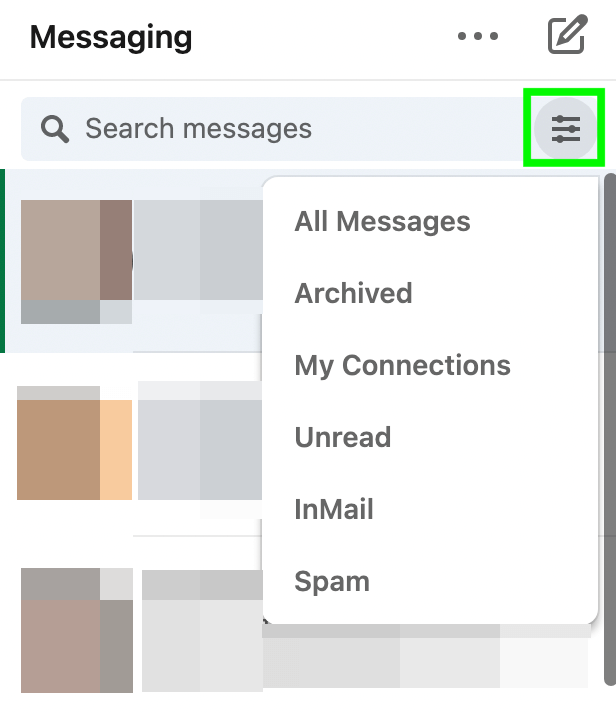
بشكل افتراضي ، يعرض LinkedIn كل محادثة نشطة في صندوق الوارد الخاص بك. يمكن أن يمنحك عرض جميع الرسائل نظرة عامة على ما تحتاج إلى إدارته ولكنه ليس الأفضل لمعالجة البريد الوارد.
رسائل غير مقروءة
عندما تريد فرز الرسائل الجديدة بدون مصادر إلهاء ، حدد غير مقروءة. إذا كنت تريد استمرار ظهور رسالة في الخلاصة غير المقروءة حتى بعد فتحها ، يمكنك تغيير حالتها.
ضع علامة على أي رسالة كغير مقروءة من خلال النقر على النقاط الثلاث أعلى نافذة المحادثة. يمكنك الآن العثور بسرعة على الرسائل التي تحتاج إلى رد.
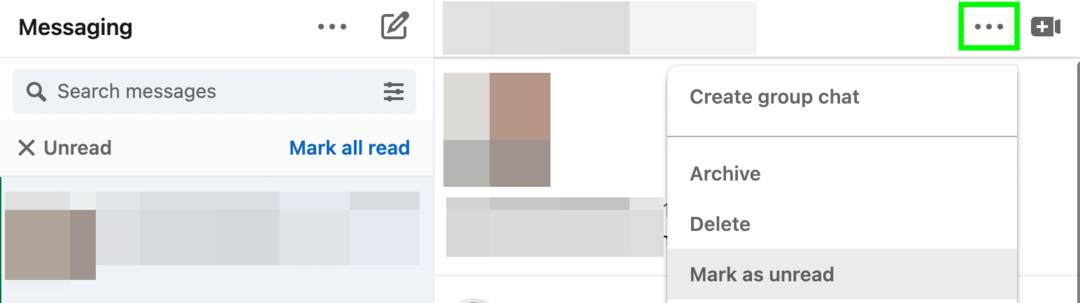
اتصالاتي
لتحديد أولويات الرسائل الواردة من الأشخاص الذين تعرفهم أو الزملاء الذين تعمل معهم أو العملاء المتوقعين النشطين ، حدد اتصالاتي. باستخدام هذا الفلتر ، يمكنك الرد بسرعة على المحادثات الجارية والمتابعة مع الأشخاص الموجودين بالفعل في شبكتك.
في البريد
إذا كان أفضل العملاء المتوقعين والعروض التقديمية تأتي من خارج شبكتك ، فقم بالتصفية حسب InMail. بهذه الطريقة ، يمكنك عرض العروض والطلبات بكفاءة أكبر.
أرشيف
هل تحتاج إلى مراجعة رسالة قمت بإزالتها بالفعل من صندوق الوارد الخاص بك؟ اختر وضع في الأرشيف للعثور على جميع الرسائل التي قمت بإدارتها بالفعل.
رسائل إلكترونية مزعجة
هل يقوم LinkedIn أحيانًا بوضع علامة على الرسائل الواردة من العملاء المحتملين كرسائل غير مرغوب فيها أو قمت بوضع علامة على بعضها يدويًا؟ حدد البريد العشوائي لاسترداد هذه الرسائل. لاحظ أنك ستحتاج إلى النقر فوق الزر "نقل إلى البريد الوارد" للرد على أية رسائل غير مرغوب فيها.
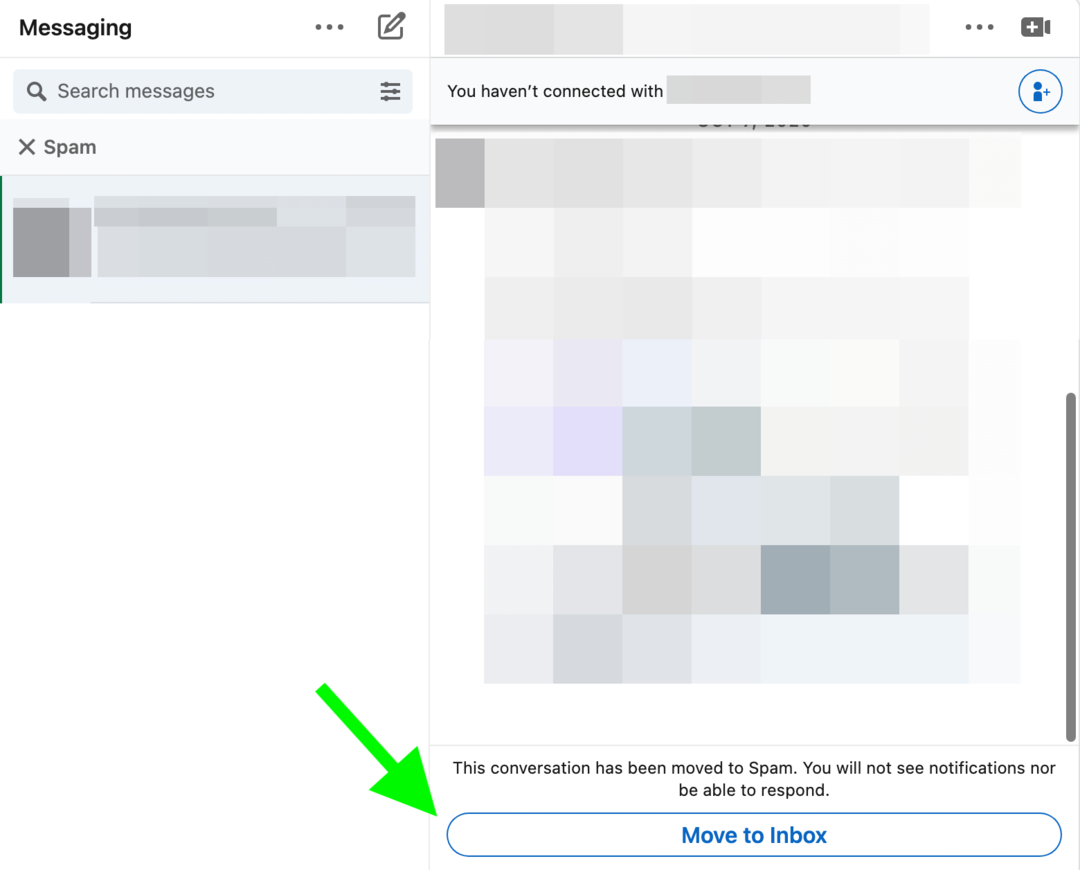
هل كان هناك اتصال يروج لك باستمرار ، على الرغم من أنك لا تنوي قبوله في عرضه؟ إذا كنت تريد التوقف عن رؤيتهم في بريدك الوارد ولكنك تريد الاحتفاظ بهم كاتصال ، فيمكنك كتم صوتهم بالنقر فوق النقاط الثلاث في الجزء العلوي من المحادثة.
عند كتم صوت شخص ما ، ستتوقف عن تلقي إشعارات الدفع أو البريد الإلكتروني عندما يراسلك. ولكن ستظل قادرًا على رؤية رسائلهم الجديدة إذا فتحت سلسلة المحادثة.
تحتوي جميع المحادثات التي تم كتم صوتها على رمز مكبر صوت مشطوب بجانب اسم المرسل بحيث يمكنك بسهولة معرفة المحادثات التي لا تنشئ إشعارات. لإلغاء كتم صوت أي شخص ، افتح الرسالة وانقر على الزر الأزرق "إلغاء كتم الصوت" أعلى المحادثة.
هل تحتاج إستراتيجيتك التسويقية إلى ترقية؟

إنه عام 2022 وقد تم التخلص من جميع إستراتيجياتك التي تم تحقيقها بشق الأنفس. أنت بحاجة إلى خطة جديدة وهنا يأتي دور Social Media Marketing World.
على مدار الحدث الذي يستمر ثلاثة أيام ، ستكتشف كيفية الاستفادة من أحدث تقنيات التسويق الاجتماعي حتى تتمكن من أن تصبح نجماً لشركتك أو عملائك. لا نصب. لا الحيل. مجرد تدريب على مستوى عالمي من خبراء تحترمهم.
طور استراتيجيتك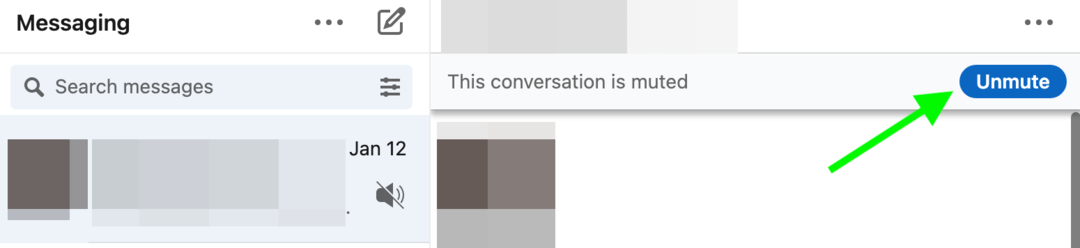
عندما تنتهي من محادثة ، يمنحك LinkedIn بعض الخيارات لإدارة الرسائل. إذا كنت ترغب في إبقاء خطوط الاتصال مفتوحة ، فعادة ما تكون أرشفة رسائل LinkedIn هي أفضل رهان لك. تعمل الأرشفة على نقل الرسائل من البريد الوارد وإخراجها من قائمة المهام ولكنها لا تزيلها نهائيًا. يمكنك استخدام مرشح الأرشيف للوصول إلى هذه الرسائل في أي وقت.
ولكن إذا تلقيت بريدًا عشوائيًا أو رسائل أخرى غير مرغوب فيها ، فقد ترغب في حذفها بدلاً من ذلك. انقر على النقاط الثلاث أعلى الرسالة وحدد حذف من القائمة المنسدلة.
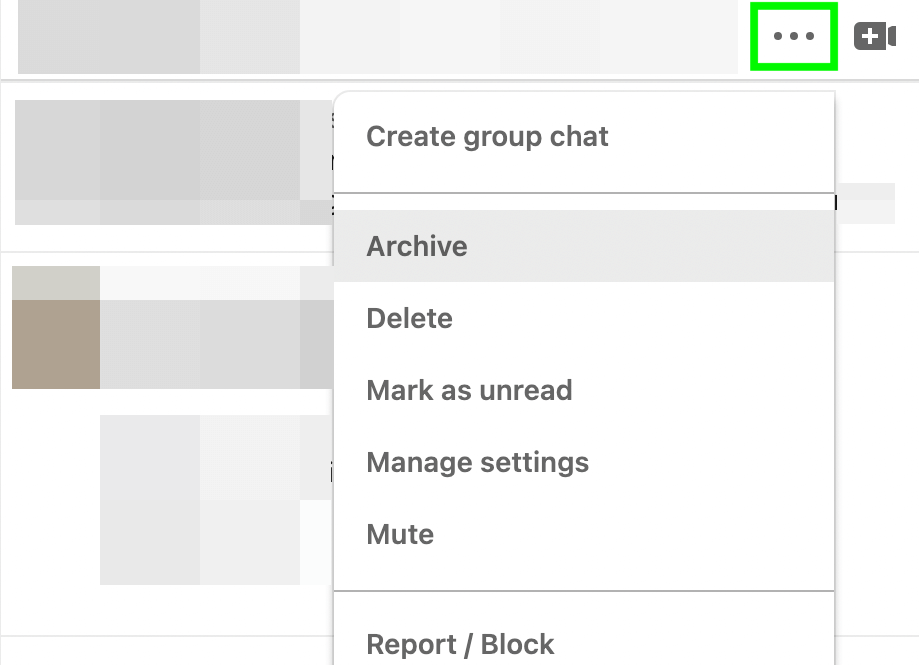
إذا تلقيت رسالة غير مرغوب فيها أو غير مرغوب فيها بشكل خاص ، فيمكنك حظر المرسل تمامًا. انقر على النقاط الثلاث أعلى المحادثة وحدد إبلاغ / حظر. ثم اختر سبب الإبلاغ عن الرسالة. بعد إرسال التقرير ، لن يتمكن المرسل من مراسلتك مرة أخرى.
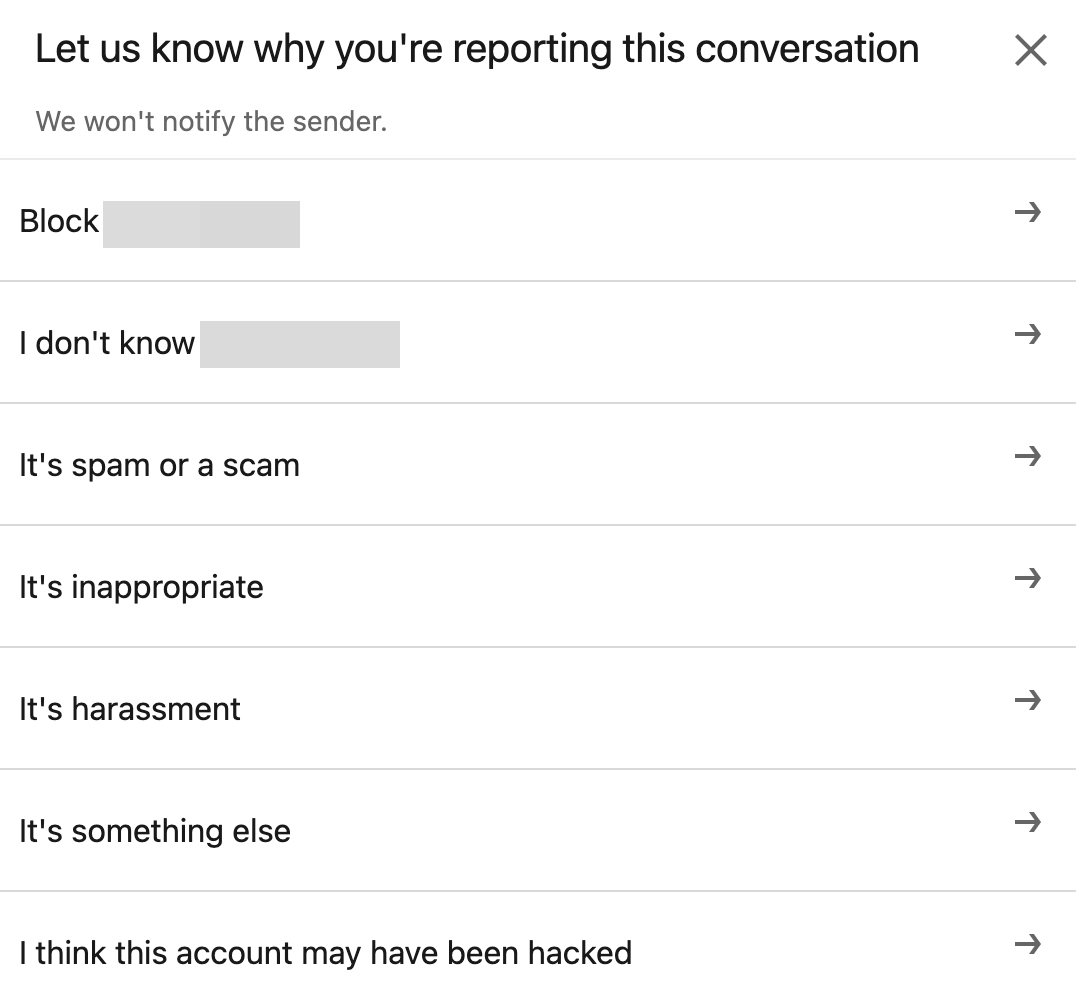
ربما لا تتطلب بعض رسائلك على LinkedIn ردًا فوريًا. ولكن في حالات أخرى ، قد تفوتك فرصة كبيرة إذا لم تستجيب على الفور. للتأكد من أنك ترى الرسائل في أسرع وقت ممكن ، استخدم الخطوات أدناه لإعداد الإخطارات.
يمكنك إعداد دفع الإخطارات في الإصدار المستند إلى الويب من LinkedIn وتطبيق الهاتف المحمول. في المستعرض الخاص بك ، افتح إعدادات LinkedIn الخاصة بك وانقر فوق الاتصالات. حدد دفع ثم انقر فوق المحادثات.
تأكد من تشغيل المفتاح الرئيسي للمحادثات ثم قم بتشغيل الإشعارات الفورية التي تريد تلقيها. للاشتراك في جميع التنبيهات المتعلقة بالرسائل ، قم بتشغيل الإشعارات الخاصة بالرسائل التي تلقيتها وتنبيهات الرسائل.
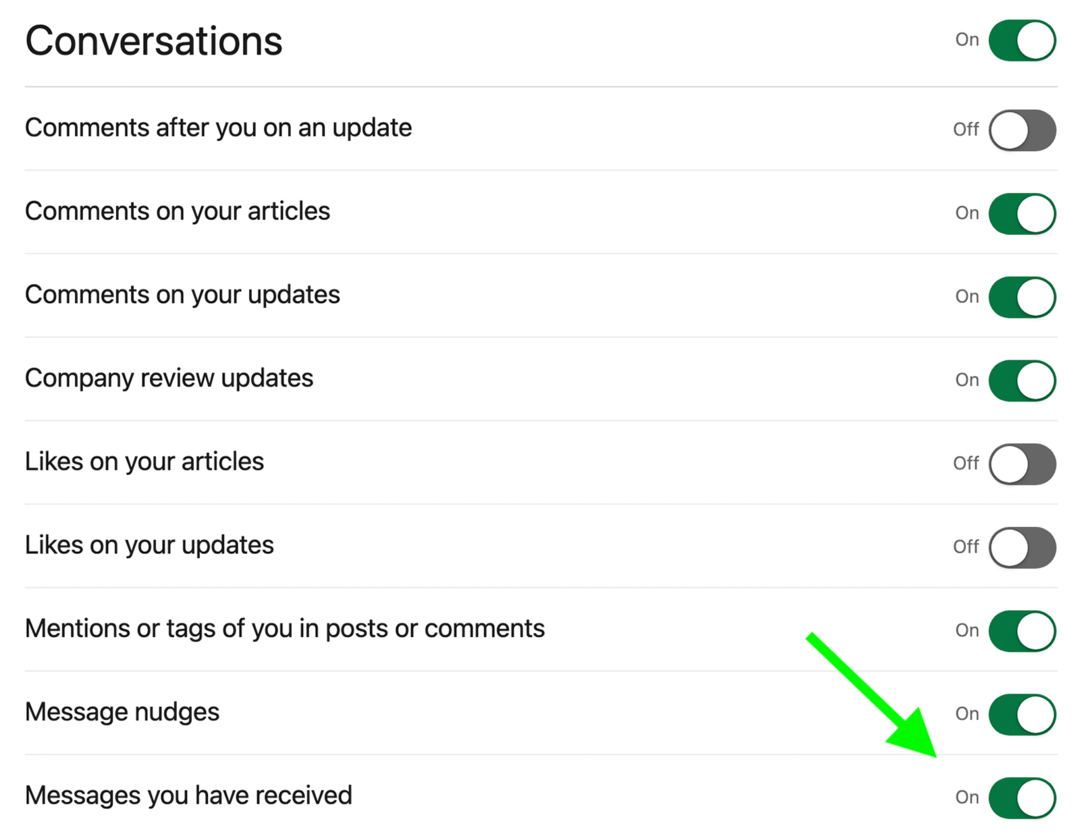
على جهازك المحمول ، افتح الإعدادات لتطبيق LinkedIn الخاص بك. ثم قم بتشغيل الإشعارات المتعلقة بالرسائل للحصول على التنبيهات ذات الصلة. قد تختلف الواجهة وفقًا لنظام التشغيل أو إصدار التطبيق لديك.
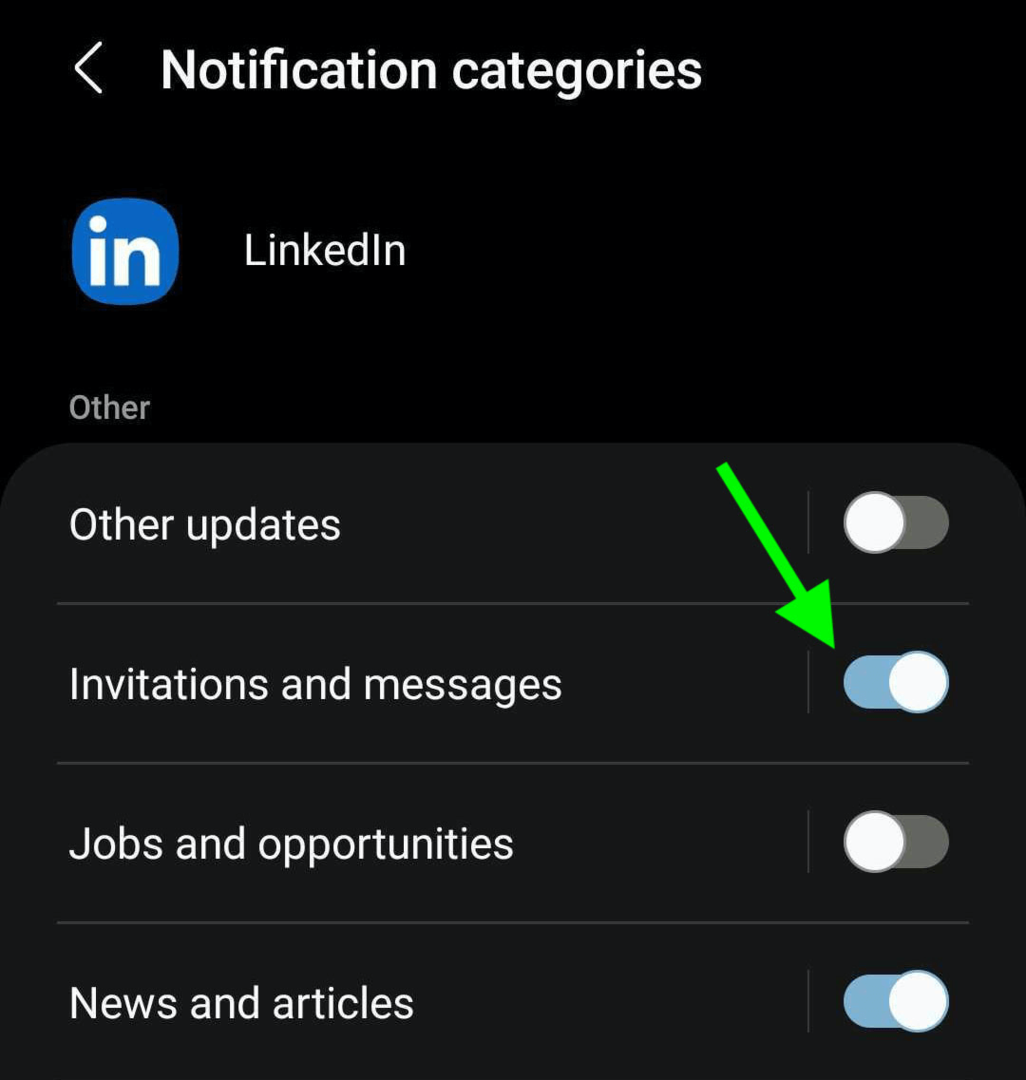
إذا كنت تتحقق من LinkedIn بشكل متكرر أو تتفاعل مع إشعارات الهاتف المحمول على الفور ، فقد يكون دفع الإشعارات هو كل ما تحتاجه لإدارة صندوق الوارد الخاص بك بكفاءة. ولكن إذا كنت تفضل تبسيط الاتصالات والحصول على جميع رسائلك في مكان واحد ، يمكن أن تساعدك إشعارات البريد الإلكتروني.
لتشغيل إشعارات البريد الإلكتروني ، انتقل إلى إعدادات LinkedIn الخاصة بك وانقر فوق الاتصالات. ثم انقر فوق البريد الإلكتروني وحدد المحادثات. تأكد من تشغيل مفتاح التبديل الرئيسي للمحادثات ثم انقر فوق رمز القلم الرصاص لتعديل إعدادات InMail والرسائل.
إذا كنت تريد التأكد من عدم تفويت أي رسالة ، فقم بتشغيل إشعارات البريد الإلكتروني الفردية. ولكن إذا كنت تريد ملخصًا فقط ، فاختر الملخص الأسبوعي. يمكنك أيضًا استخدام الخيار الموصى به للسماح لـ LinkedIn بأتمتة إشعارات الرسائل الخاصة به.
3 أيام من التدريب على مستوى عالمي - سفر معدوم

هل ترغب في الارتقاء بالتسويق إلى المستوى التالي ، ولكن لا يمكنك تبرير السفر عبر البلد (أو العالم) للتدريب؟
مع تذكرة On-Demand إلى Social Media Marketing World ، ستعمل على تنمية حياتك المهنية من خلال تدريب على مستوى عالمي من خبراء تحترمهم - على طاولة القهوة أو في مكتبك. استمتع بساعات من المحتوى العملي الذي يمكنك مشاهدته في أي وقت وفي أي مكان. إنه أمر لا يحتاج إلى تفكير... ويمكنك حتى القيام بذلك في ألعابك ، إذا كان هذا هو الشيء الذي تفضله.
البدء
إذا تلقيت الكثير من رسائل LinkedIn ، فقد لا تكون خيارات التصفية والكتم المضمنة في النظام الأساسي قوية بما يكفي لتلبية احتياجاتك. بدلاً من قضاء الوقت في إنشاء الشبكات وتوليد قوائم العملاء المحتملين ، قد ينتهي بك الأمر بالفرز عبر دفق لا نهاية له من الرسائل غير المرغوب فيها.
لتقليل عدد الرسائل غير المرغوب فيها التي تتلقاها ، أخبر LinkedIn بمن يُسمح له بمراسلتك. افتح إعدادات LinkedIn الخاصة بك وانقر فوق اتصالات. ثم حدد من يمكنه الوصول إليك. من هناك ، يمكنك النقر فوق "تغيير" لتعديل أنواع الرسائل التي تتلقاها:
- إخطارات طلب الرسالة: من خلال طلبات الرسائل ، يمكنك التواصل مع الأشخاص الموجودين في شبكتك الأكبر ولكنهم ليسوا اتصالات رسمية بعد. على سبيل المثال ، يمكنك إرسال واستقبال طلبات الرسائل من زملاء العمل وأعضاء المجموعة وحضور الحدث.
- في البريد: بصفته خيار الرسائل المدفوعة في LinkedIn ، يتيح InMail للمستخدمين إرسال الرسائل التي تصل إلى بريدك الوارد ، حتى إذا لم تكن متصلاً. إذا كنت ترغب في الحصول على عملاء محتملين ومخططات مصممة خصيصًا لملفك الشخصي ، فمن الأفضل قبول رسائل InMail.
- افتح رسائل الملف الشخصي: إذا كنت تستخدم أدوات Premium في LinkedIn (المزيد حول ذلك أدناه) ، فيمكن لمستخدمي LinkedIn إرسال رسائل إليك ، حتى بدون شبكة مشتركة. يمكنك تعطيل فتح الملف الشخصي إذا كان لديك اشتراك بريميوم ولا تريد هذه الرسائل.
- الرسائل الدعائية: على الرغم من أنها إعلانات مدمجة مع المحتوى ، يمكن للرسائل الدعائية تنبيهك بالفرص والحلول المهنية الجديدة لتحديات مكان العمل. ضع في اعتبارك قبول الرسائل الدعائية إذا كنت منفتحًا على الفرص الجديدة.
يمكنك أيضًا الوصول إلى هذه الإعدادات من صندوق الوارد الخاص بك. انقر فوق النقاط الثلاث أعلى أي محادثة وحدد إدارة الإعدادات. يسهل سير العمل هذا ضبط من يمكنه مراسلتك دون الحاجة إلى التنقل في قائمة الإعدادات.
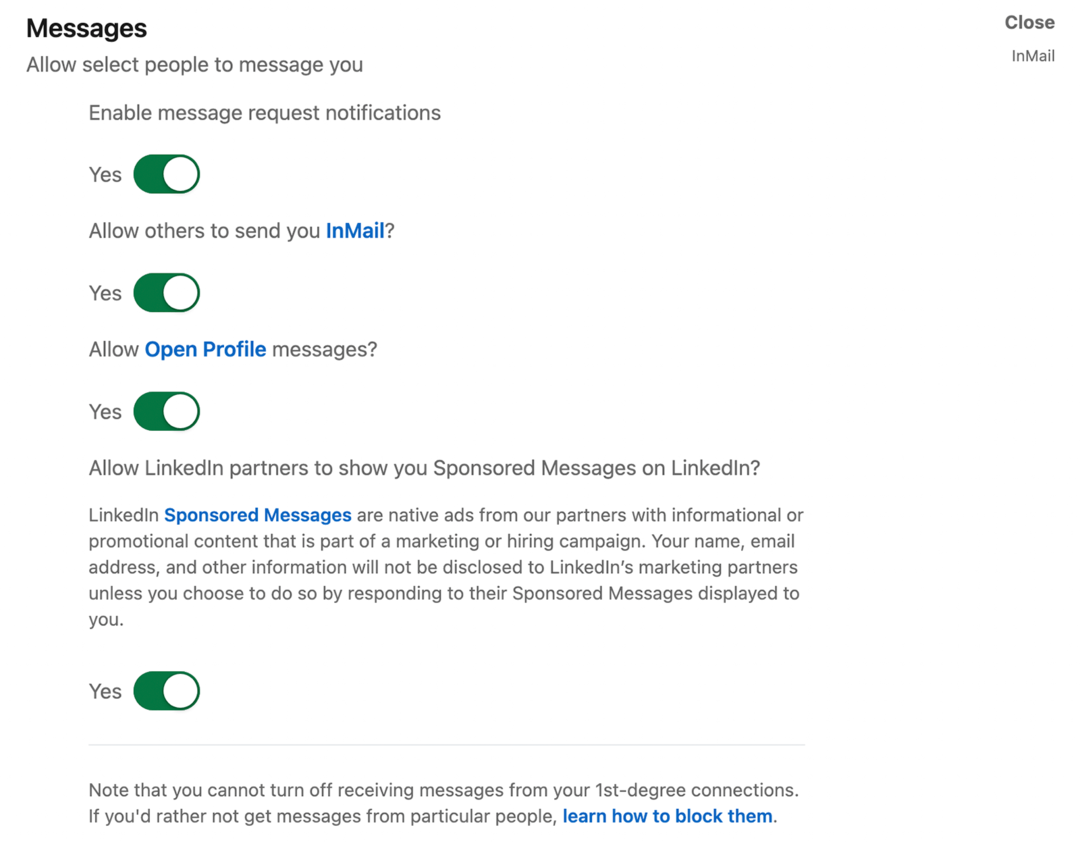
كما ترى ، يتيح لك LinkedIn قدرًا كبيرًا من التحكم في الرسائل التي تتلقاها من أشخاص خارج شبكتك. لكن لا يمكنك إلغاء الاشتراك في الرسائل من زملاء الدرجة الأولى. بدلاً من ذلك ، يتعين عليك حظر المحادثات أو كتمها على أساس فردي أو إزالة الاتصالات غير المرغوب فيها من شبكتك.
قد تتمكن من إدارة جميع رسائلك على LinkedIn بشكل مستقل. ولكن إذا كنت تعتمد على زملاء العمل رعاية يؤدي أو المتابعة مع المجندين المحتملين ، فمن المهم مشاركة رسائل محددة مع فريقك.
يمكنك إعادة توجيه أي رسالة LinkedIn داخل أو خارج النظام الأساسي. افتح صندوق الوارد الخاص بك ، وابحث عن المحادثة التي تريد مشاركتها ، وقم بالمرور فوق الرسالة التي تريد إعادة توجيهها حتى تظهر ثلاث نقاط في الزاوية العلوية اليمنى.
انقر فوق النقاط الثلاث و:
- إعادة توجيه إلى زميل على LinkedIn. ستظهر تلقائيًا نافذة منبثقة تحتوي على رسالتك المعاد توجيهها. بعد إضافة مستلم ، يمكنك كتابة رسالة والضغط على إرسال لإعادة التوجيه.
- سهم عبر البريد الإلكتروني. سيقوم LinkedIn تلقائيًا بإنشاء مسودة جديدة في حساب بريدك الإلكتروني. تتضمن المسودة نص الرسالة الأصلية وعنوان URL لملف تعريف LinkedIn الأصلي للمرسل. بالإضافة إلى إدخال عنوان البريد الإلكتروني للمستلم وسطر الموضوع ، يمكنك أيضًا كتابة رسالة لتوفير سياق إضافي.
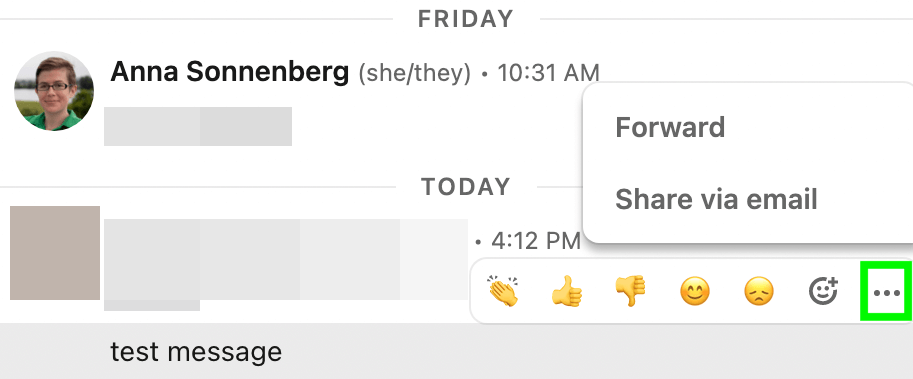
ضع في اعتبارك أن أي شخص تقوم بإعادة توجيه رسالة إليه يمكنه قراءة المحتوى الأصلي. لكن قد لا يتمكنون من إعادة إرسال الرسائل بسبب إعدادات خصوصية المرسل الأصلي. إذا كنت ترغب في تقديم زميل إلى عميل محتمل أو تسهيل محادثة ، فيمكنك التفكير في إنشاء محادثة جماعية على LinkedIn.
افتح صندوق الوارد الخاص بك وحدد محادثة مع أحد الأشخاص الذين تريد تضمينهم. انقر على النقاط الثلاث أعلى المحادثة وحدد إنشاء محادثة جماعية من القائمة المنسدلة. حدد شخصًا آخر على الأقل وابدأ المحادثة.
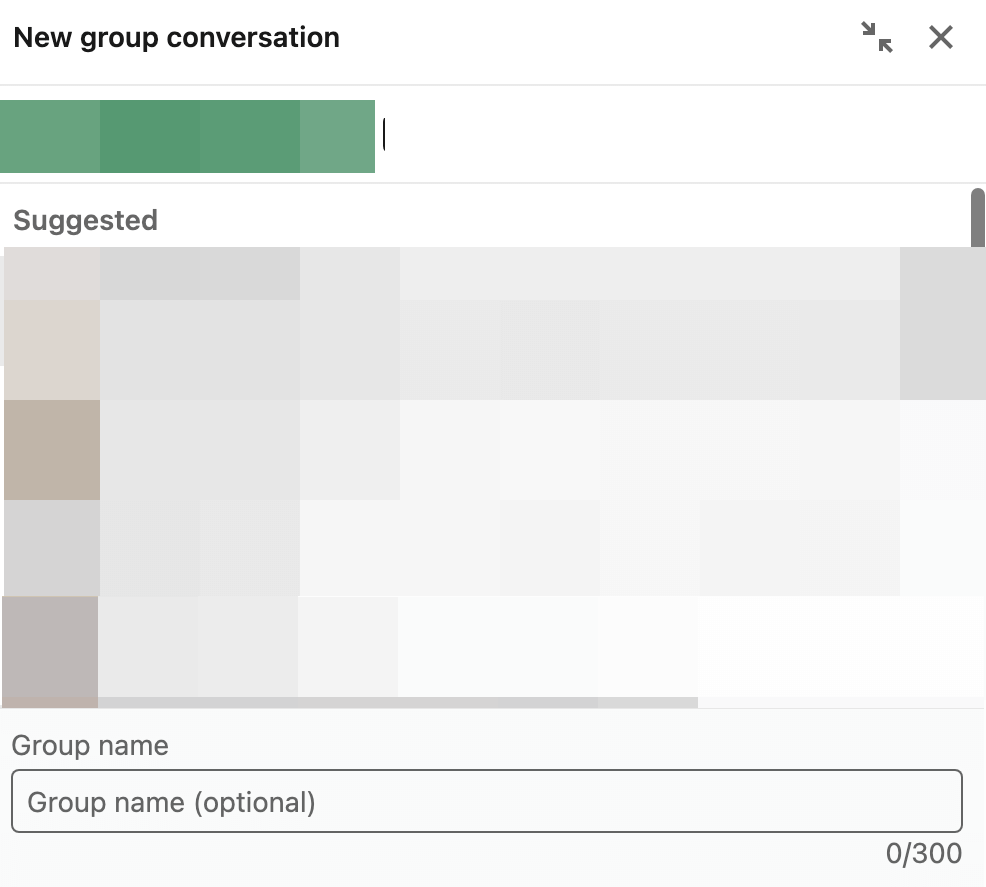
إذا كنت تدير صندوق بريد LinkedIn مزدحمًا ، فقد ترغب أيضًا في الاستفادة من أدوات إنتاجية النظام الأساسي. للوصول إليها ، افتح إعدادات LinkedIn الخاصة بك ، وانقر فوق الاتصالات ، وحدد تجربة المراسلة. إليك ما يمكنك فعله:
- قراءة الإيصالات: هل تريد تأكيد أن جهات الاتصال الخاصة بك قد قرأت رسائلك؟ إذا قمت أنت وجهات الاتصال بتمكين إعلامات القراءة ، فيمكنك معرفة وقت فتح رسالتك. (يمكنهم أيضًا معرفة ما إذا كنت قد قرأت رسالتهم.) تعمل هذه الميزة أيضًا على تشغيل مؤشرات الكتابة ، والتي يمكن أن تتيح محادثات أكثر سلاسة في الوقت الفعلي.
- اقتراحات المراسلة: هل تريد الرد على المحادثات بشكل أكثر كفاءة؟ مع تمكين هذه الميزة ، يمكنك الحصول على اقتراحات آلية من LinkedIn. بالنقر فوق اقتراح ، يمكنك إضافته إلى الرسالة دون الحاجة إلى كتابته يدويًا.
- تنبيهات الرسائل: هل لديك عادة ترك الرسائل في بريدك الوارد لفترة طويلة؟ باستخدام التنبيهات ، يمكنك الحصول على تذكيرات آلية للرد على الرسائل التي لم ترد عليها بعد.
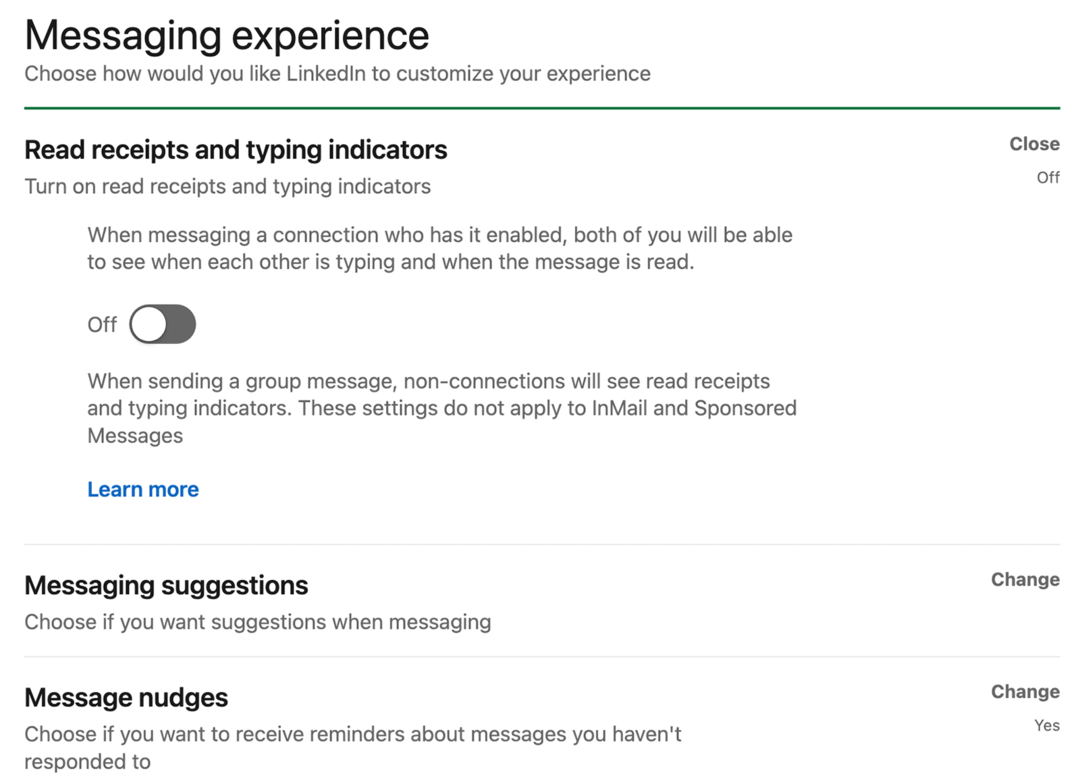
جميع ميزات المراسلة الأساسية على LinkedIn متاحة مجانًا. ولكن مع اشتراك Premium LinkedIn ، يمكنك الوصول إلى ميزات صندوق الوارد الأكثر تقدمًا وأداة مراسلة منفصلة للتنقيب وتوليد العملاء المحتملين.
التواصل على LinkedIn ليس الأمر سهلاً دائمًا ، خاصةً عندما تمنعك المنصة من مراسلة الأشخاص الذين تريد التواصل معهم. ينكدين هل يسمح لك بإرسال رسائل إلى أشخاص خارج شبكتك ، طالما لديهم اشتراكات مميزة.
ولكن إذا لم يكن لديهم Premium ، فستحتاج إلى الترقية للوصول إلى InMail. يعتمد عدد رسائل InMails التي تحصل عليها شهريًا على مستوى الاشتراك الذي تختاره. ولكن بغض النظر عن عدد الرسائل التي يمكنك إرسالها ، فإن التنسيق الأساسي هو نفسه. تحصل على 2000 حرف كحد أقصى ويمكنك إرسال رسالة إلى أي شخص تم تمكينه لتلقي بريد InMail.
إذا قمت بالترقية إلى LinkedIn Sales Navigator ، يمكنك الوصول إلى رؤى مراسلة إضافية عند إجراء الاتصالات. تُظهر هذه الأداة المتميزة تلقائيًا الأشياء المشتركة بينكما — مثل المؤسسات والجامعات و مجموعات LinkedIn — ويشير إلى النشاط الأخير الذي يمكن أن يكون نقطة انطلاق جيدة لك محادثة.
لاحظ أن جميع اشتراكات Premium لها حد ثابت لبريد InMail كل شهر. بينما يعد هذا أمرًا رائعًا لتقليل الرسائل غير المرغوب فيها المحتملة ، إلا أنه يعني أنه يجب عليك اختيار مستلمي InMail بعناية.
تعيين رسالة بالخارج
عندما تكون خارج المكتب ، من المهم إعداد الرسائل بعيدًا في أي مكان تتواصل فيه عادةً مع العملاء والمحتملين و الزملاء - من البريد الإلكتروني إلى البريد الصوتي إلى LinkedIn. يمكنك إنشاء واحد على LinkedIn من خلال النقر على النقاط الثلاث في الجزء العلوي من صندوق الوارد الخاص بك واختيار Set رسالة بالخارج.
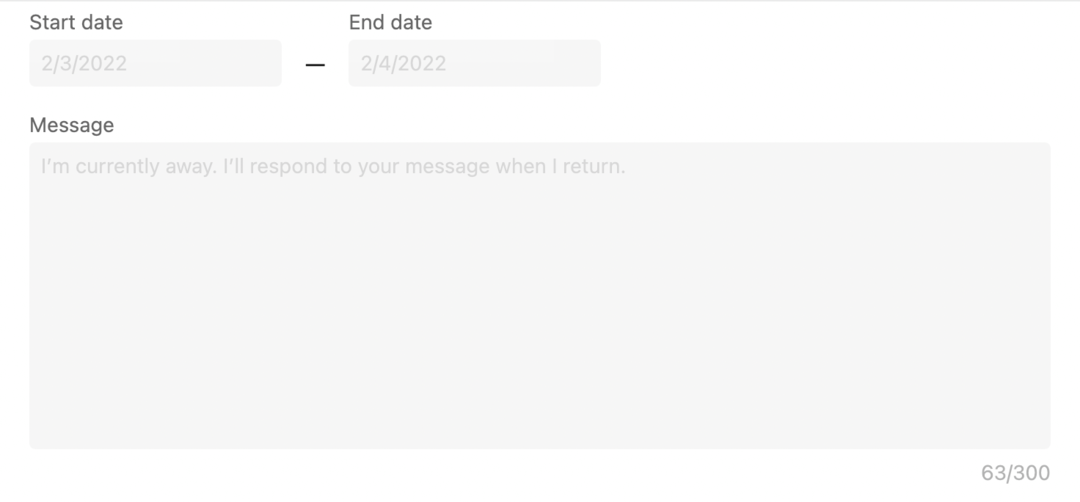
أدخل التواريخ التي تخطط لتكون بعيدًا. ثم أدخل رسالة بسيطة. فيما يلي بضع نقاط رئيسية لتضمينها في رسالتك الخارجية:
- سواء كنت تتحقق من الرسائل أثناء غيابك. إذا كان الأمر كذلك ، فقم بتقدير عدد المرات التي ستقوم فيها بتسجيل الوصول حتى يتمكن الزملاء من توقع الوقت الذي قد يسمعوا فيه مرة أخرى بشأن مشكلة مهمة.
- عندما تخطط للرد على الرسائل. هل ستستجيب في اليوم الذي تعود فيه إلى العمل أم أنك ستحتاج إلى مزيد من الوقت للتعويض بعد استراحة طويلة؟
- بمن تتصل في غيابك. حتى إذا كنت تخطط للبقاء بعيدًا ليوم واحد فقط ، فمن الجيد تقديم جهة اتصال في حالات الطوارئ. اكتب اسم زميلك ومنصبه وتفاصيل الاتصال به واقترح الوقت المناسب للتواصل معه.
عندما يتم تمكين رسالتك الخارجية ، سيرسلها LinkedIn تلقائيًا إلى أي زملاء يتصلون بك مباشرة. لن يظهر في الدردشات الجماعية أو ردًا على InMail. لتعطيل أو تعديل رسالتك الخارجية ، انقر فوق النقاط الثلاث في الجزء العلوي من صندوق الوارد الخاص بك.
خاتمة
توفر رسائل LinkedIn الكثير من الإمكانات للتواصل المهني وتوليد العملاء المحتملين. باتباع هذه النصائح ، يمكنك التحكم في رسائل LinkedIn الخاصة بك وجعل صندوق الوارد الخاص بك يعمل من أجلك.
- روّج لعملك على LinkedIn.
- قم ببناء استراتيجية محتوى LinkedIn فعالة.
- قم بتحسين صفحتك على LinkedIn لعام 2022.
اختبر أكبر مؤتمر للتواصل الاجتماعي في العالم

التدريب على التسويق الجيد ، والوجبات السريعة القابلة للتنفيذ ، والاتصالات المفيدة - هذا مجرد جزء بسيط مما يمكن أن تتوقعه في Social Media Marketing World! انضم إلى الآلاف من المسوقين الأذكياء في سان دييغو المشمسة هذا الربيع ورفع مستوى التسويق الخاص بك.
🔥 التخفيضات تنتهي الثلاثاء! 🔥
احصل على التذاكر الآن